
Inhoudsopgave:
- Auteur John Day [email protected].
- Public 2024-01-30 11:17.
- Laatst gewijzigd 2025-01-23 15:01.
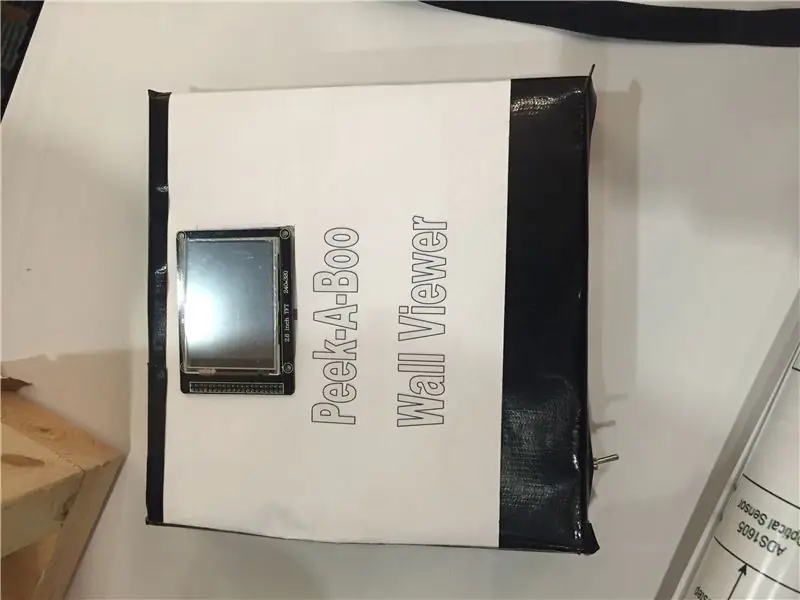
Stud Finders is een eenvoudig concept. Twee capacitieve sensoren: de ene zendt een pulsgolf, de tweede ontvangt en meet de spanningsafname over het materiaal tussen de twee platen.
In een poging om dit ontwerp vooruit te helpen, was dit project bedoeld om een zelfgemaakte stud finder te maken die in staat is om een blauwdruk te maken die een huiseigenaar of aannemer kan gebruiken voor renovatieontwerpen zonder in muren te boren om verrassingen te vinden.
Met behulp van een Arduino Uno, TFT-scherm, SC-kaartlezer, koperen plaat en optische muissensor bereikt dit project dat doel.
Stap 1: Benodigdheden
Koperen plaatSoldeerijzerArduino UnoTFT-scherm met SD-kaartPS2 optische muis1 MegaOhm weerstand 3,5 mm centrale aardingsstekker9V batterijschakelaarKartonnen doos en meer kartonnen stukken voor montagePlastic stuk om koperen plaat vast te houdenHete lijm
Stap 2: De doos bouwen
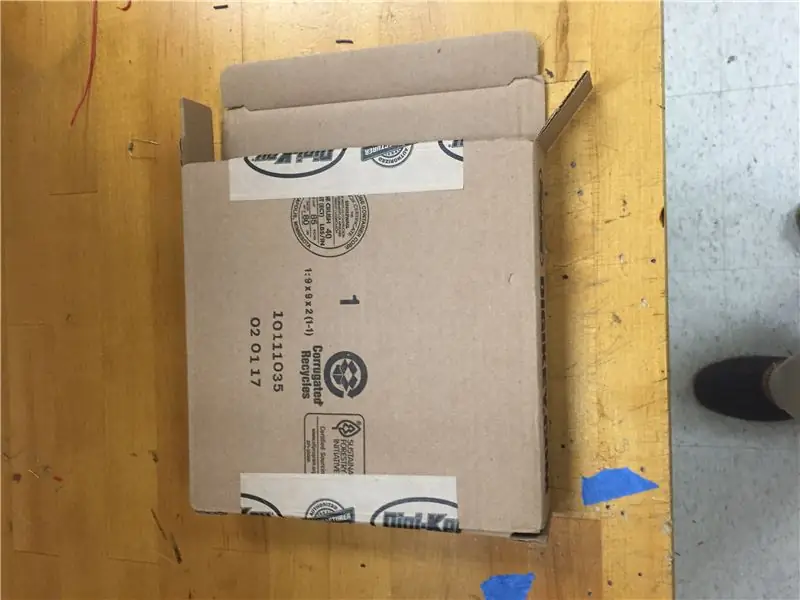
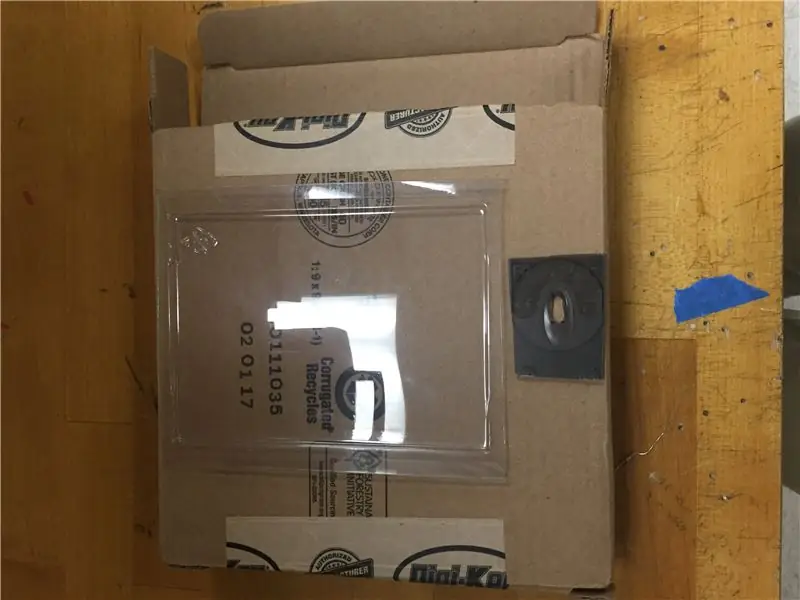


Basis van behuizingsdoos:-Snijd een gat in de bodem van de buitenste doos in de vorm van de koperen plaat en het plastic stuk waarin deze elementen zullen worden ondergebracht.-Snijd een extra gat om de basis van de basis van de optische muissensor vast te houden.
Cardboard Slide-In: meet een stuk karton dat volledig in de doos kan schuiven. Knip 3 stukken van dit formaat. - plaats het eerste vel in de doos - snijd door de onderkant van de behuizingsdoos zodat deze overeenkomt met de grootte van het gat in de condensatorplaat en het optische muisgat. - Bevestig een tweede stuk karton over de condensatorplaat om voorkom schuiven en snijden rond de optische muiscircuits.-Toepassen met Hot Glue
-Voeg een derde vel toe, met dezelfde uitsparingen. Dit wordt gebruikt om de Arduino Uno dichter bij de binnenkant van de doos te brengen. Voorkant van de doos: - Knip een kleine strook ter grootte van de 40-pins aansluiting op het TFT-scherm. - Voeg aan beide uiteinden een klein gaatje toe om een stekkerdoos.
Stap 3: Montagestukken

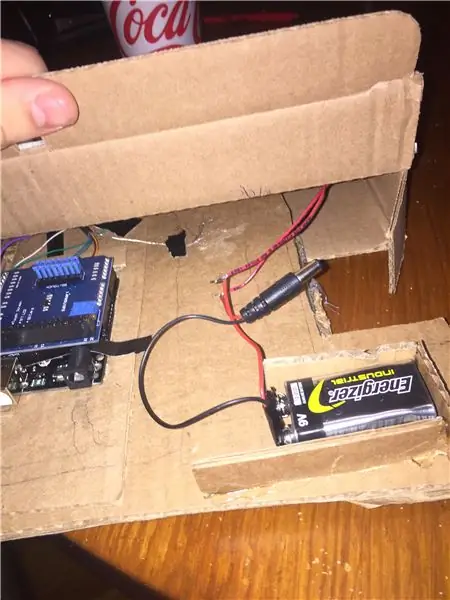
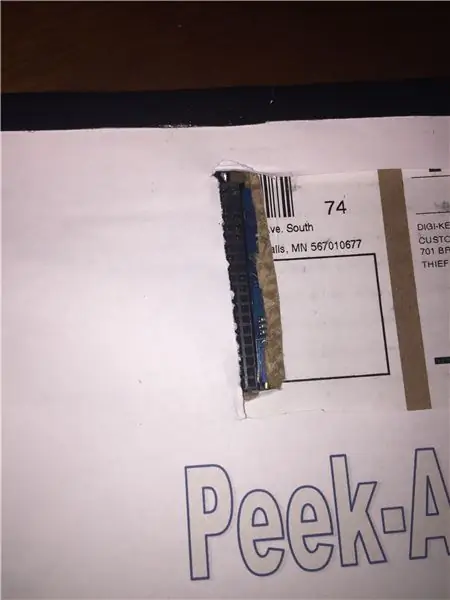
Bevestig de optische sensor op de volgende manier: Blauw- 5V Wit- GNDO-bereik- KLOK (digitale pin 6) Bruin- DATA (digitale pin 5) Condensatorplaat: Een enkele kabel moet worden aangesloten op de condensatorplaat. Deze kabel wordt aangesloten op een weerstand. Aan dezelfde kant van de weerstand sluit ze een kabel aan op de detectiepin (Digitaal 2). Het andere uiteinde van de 1 MegaOhm-weerstand wordt aangesloten op Digital Pin 3. Voordat u de montageplaten in de behuizing plaatst, sluit u de 9V-batterij aan op de schakelaar en de 3,5 mm-stekker naar het Arduino Uno. TFT-scherm: om toegang tot de SD-kaartlezer mogelijk te maken en de doos aan elkaar te bevestigen, wordt het scherm vanaf de buitenkant van de doos gemonteerd. Lijn de 40-pins aansluiting uit door het gemaakte gat in de vorige stap. Druk het TFT-scherm voorzichtig in deze poorten.
Stap 4: Coderen
De
Arduino-code is onderverdeeld in 4 delen: capaciteit lezen, bewegingsregistratie, GUI en schrijven naar SD.
De condensatorplaat maakt gebruik van de CapacitorSensing-bibliotheek. U start de condensatorplaat en hoeft zich er geen zorgen over te maken totdat de beweging wordt gevolgd.
De optische sensor is ingewikkelder, de talrijke functies die nodig zijn voor de muis zijn nodig om de klokcyclus te starten en ervoor te zorgen dat de Arduino in staat is om het binaire systeem van door puls verzonden gegevens te decoderen.
De grafische gebruikersinterface geeft de capaciteitsclassificatie, afgelegde afstand, een uitgezet waardepunt (aangeduide kleur) weer en geeft een ruwe schatting van welk materiaal er aanwezig is. Download de UTFT-bibliotheek hier: https://www.rinkydinkelectronics.com/library.php?id… Informatie van uw schermaanbieder zal u ertoe brengen te selecteren welk schermmodel en pinouts u moet gebruiken.
Ten slotte drukt de SD-kaart elk nieuw gegevenspunt af naar een tekstbestand dat in een pc kan worden geplaatst om berekeningen op een hoger niveau in een Excel-blad uit te voeren. Hiervoor zijn de SD.h- en SPI.h-bibliotheken vereist. Deze zijn te vinden via een Arduino-zoekopdracht onder "Include Libraries…"
Code is hieronder bijgevoegd:
Stap 5: Excel
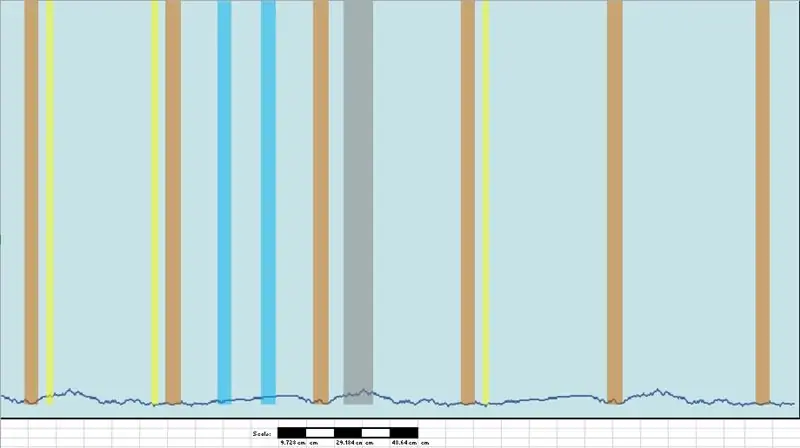
Excel:
Met behulp van VBA heb ik een blauwdrukgeneratorscript gemaakt dat alle CSV-waarden van de Arduino kan inlezen en op maat op een plot kan weergeven. Dit perceel wordt geleverd met een schaal zodat het kan worden vergroot tot 36 inch papier voor gebruik door aannemers.
Het ingesloten Excel-werkblad en een voorbeeldafbeelding staan hieronder:
Stap 6: Conclusie
Over het algemeen heb ik een leuke tijd gehad met het verkennen van capacitieve detectieconcepten en ik hoop dat alle hulp om de sensor in dit ontwerp goed te keuren zal worden gedeeld door de Instructable Community.
Hieronder ziet u een video van het werkende apparaat dat metalen noppen en elektrische bedrading vindt.
drive.google.com/file/d/0B6xPX51w2l6CZUgwe…
Aanbevolen:
Een computer demonteren met eenvoudige stappen en afbeeldingen: 13 stappen (met afbeeldingen) Antwoorden op al uw "Hoe?"

Een computer demonteren met eenvoudige stappen en afbeeldingen: dit is een instructie over het demonteren van een pc. De meeste basiscomponenten zijn modulair en gemakkelijk te verwijderen. Wel is het belangrijk dat je er goed over georganiseerd bent. Dit zal helpen voorkomen dat u onderdelen kwijtraakt, en ook bij het maken van de hermontage e
PCB-ontwerp met eenvoudige en gemakkelijke stappen: 30 stappen (met afbeeldingen)

PCB-ontwerp met eenvoudige en gemakkelijke stappen: HELLO VRIENDEN Het is een zeer nuttige en gemakkelijke tutorial voor diegenen die PCB-ontwerp willen leren, laten we beginnen
Een video met gesplitst scherm maken in vier stappen: 4 stappen (met afbeeldingen)

Een video met gesplitst scherm maken in vier stappen: we zien vaak dezelfde persoon twee keer in een scène in een tv-toneelstuk. En voor zover we weten heeft de acteur geen tweelingbroer. We hebben ook gezien dat er twee zangvideo's op één scherm worden gezet om hun zangkunsten te vergelijken. Dit is de kracht van spl
Uw afbeeldingen opslaan voor uw taak: 4 stappen (met afbeeldingen)

Uw afbeeldingen opslaan voor uw taak: 1. Open een nieuw Google-document en gebruik deze pagina om uw afbeeldingen te beveiligen.2. Gebruik ctrl (control) en de "c" sleutel om te kopiëren.3. Gebruik ctrl (control) en de "v" sleutel om te plakken
De USB Stud Light: 3 stappen

De USB Stud Light: eigenlijk een USB Worm Light maar zonder het wormgedeelte. In de volgende instructable zal ik je laten zien hoe je een iets vereenvoudigde versie van een USB Wormlight kunt maken. Maar ik wil je alleen waarschuwen dat ik voornamelijk afbeeldingen zal gebruiken die in MS Paint zijn gedaan, mijn ca
